Windows Defender đã có được chỗ đứng vững chắc trong vài năm qua. Nhưng có một lỗ hổng trong phần mềm chống vi-rút đi kèm với Windows 10.
Tùy chọn cho Ransomware Protection bị tắt theo mặc định mặc dù nó có sẵn dưới dạng tùy chọn gốc kể từ khi phát hành Windows 10 phiên bản 1709.
Ban đầu tôi cảm thấy bối rối vì điều này, nhưng sau đó tôi nghĩ rằng có khả năng Windows Defender có thể xác định một ứng dụng hợp pháp là mối đe dọa và chặn nó, đó không phải là điều người dùng muốn.
Khá nhiều chương trình chống ransomware của bên thứ ba tồn tại và họ cũng bị các vấn đề tích cực sai. Kiểm tra đánh giá của chúng tôi về AppCheck AntiRansomware, Acronis Ransomware Protection, TrendMicro Ransombuster hoặc tổng quan của chúng tôi về phần mềm Anti-Ransomware cho Windows để bắt đầu.
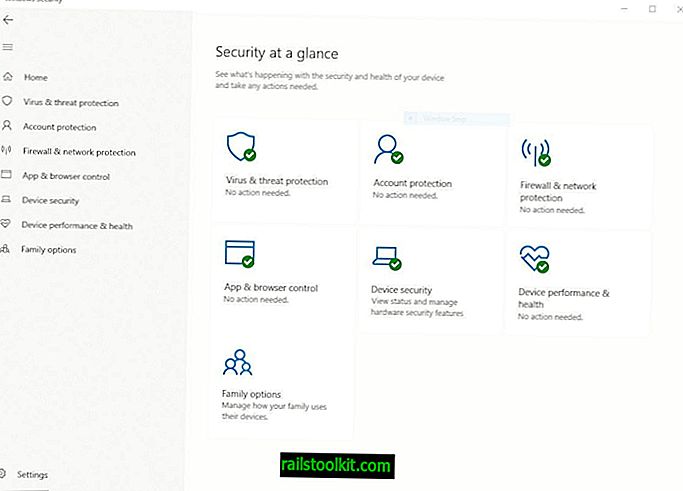
Đối với những người không biết, ransomware là một dạng phần mềm độc hại nguy hiểm nhất. Nó âm thầm mã hóa dữ liệu của bạn (hình ảnh, video, tài liệu thường được nhắm mục tiêu), do đó ngăn bạn truy cập chúng.
Nó thậm chí có thể khóa bộ nạp khởi động khi bạn khởi động lại / tắt máy tính. Phần mềm độc hại hiển thị màn hình yêu cầu tiền chuộc từ người dùng thường liên quan đến địa chỉ thanh toán bằng tiền điện tử mà bạn phải gửi tiền.
Không có gì đảm bảo rằng một khoản thanh toán sẽ cung cấp khóa mở khóa cần thiết để lấy lại quyền truy cập vào các tệp mà ransomware được mã hóa trong khi nó chạy trên hệ thống. Các cuộc tấn công của ransomware thường đi kèm với bộ đếm thời gian để thêm một lớp áp lực khác cho nhu cầu của ransomware. Người dùng bị ảnh hưởng được yêu cầu trả số tiền kịp thời vì họ sẽ không thể giải mã các tệp của họ nữa sau khi hết giờ.
Các công cụ giải mã có sẵn cho một số loại ransomware nhưng chúng được phát hành sau khi dịch thường bùng phát và không có sẵn ngay từ khi đi.
Nhiều công ty, bệnh viện và người dùng đã trở thành nạn nhân của ransomware. Bạn có thể đã nghe nói về sự huyên náo gây ra trên toàn thế giới bởi WansCry ransomware vào năm 2017, và đó chỉ là một ví dụ về ransomware gây ra sự tàn phá trên toàn thế giới.
Bên cạnh việc rất thận trọng khi sử dụng máy tính, chỉ có một vài lựa chọn để bảo vệ chống lại các cuộc tấn công của ransomware. Hai trong số hiệu quả nhất là sao lưu và phần mềm bảo mật bảo vệ chống lại ransomware.
Cách bật Bảo vệ Ransomware trong Windows Defender
1. Mở Bảng điều khiển bảo mật của Windows bằng cách nhấp đúp vào biểu tượng thanh tác vụ Defender (hoặc sử dụng ứng dụng Cài đặt và chọn Cập nhật & bảo mật> Windows Security).
2. Nhấp vào Virus & Bảo vệ Đe dọa.

3. Cuộn xuống Bảo vệ Ransomware.
4. Nhấp vào Quản lý Bảo vệ Ransomware (nhấp vào OK trên cửa sổ bật lên UAC nếu nó được hiển thị).
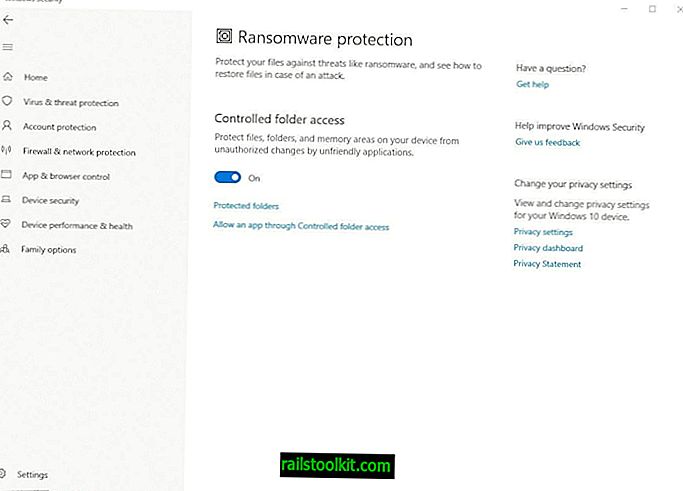
5. Trên trang tiếp theo, bạn sẽ tìm thấy một sự thay đổi cho Quyền truy cập thư mục được kiểm soát. Kích hoạt tùy chọn. Đó là nó.
Hầu hết các chương trình chống vi-rút sử dụng chức năng quét hành vi để ngăn chặn các cuộc tấn công không ngày (phần mềm độc hại mới hoặc chưa xác định). Nói cách khác, họ giám sát các dịch vụ, ứng dụng của máy tính của bạn, bất cứ thứ gì trong nền, cho hoạt động đáng ngờ. Ví dụ: khi một tệp vô hại khác cố gắng truy cập vào thư mục tài liệu của bạn để thực thi tập lệnh mã hóa các tệp trong đó, Windows Defender sẽ dừng phần mềm độc hại để bảo vệ dữ liệu của bạn. Đó là một loại phương pháp ngăn chặn xâm nhập hoặc chống khai thác.
Theo mặc định, Bảo vệ Ransomware chỉ bao gồm các thư mục cụ thể. Để xem những cái được bảo mật, bấm vào tùy chọn Thư mục được bảo vệ. Theo mặc định, đó chỉ là các thư mục Người dùng như Tài liệu, Hình ảnh, Video, Âm nhạc, Máy tính để bàn, Mục ưa thích.
Mẹo : Thêm chương trình bị chặn vào danh sách trắng 'Truy cập thư mục được kiểm soát'
Vì vậy, điều gì xảy ra nếu một ransomware nhắm mục tiêu các tập tin trong các thư mục khác? Các tệp bị ảnh hưởng trừ khi phần mềm ransomware bị cách ly trước khi bắt đầu mã hóa các tệp trên thiết bị. May mắn thay, có một cách để bảo đảm chúng.
Có một tùy chọn trên đầu màn hình Thư mục được bảo vệ, có nội dung "Thêm thư mục được bảo vệ". Nhấp vào nó và chọn bất kỳ thư mục nào bạn muốn và nó sẽ được bảo vệ bởi Windows Defender. Các thư mục có thể nằm trên bất kỳ phân vùng hoặc ổ cứng nào: chúng sẽ được bảo mật bởi tính năng này.
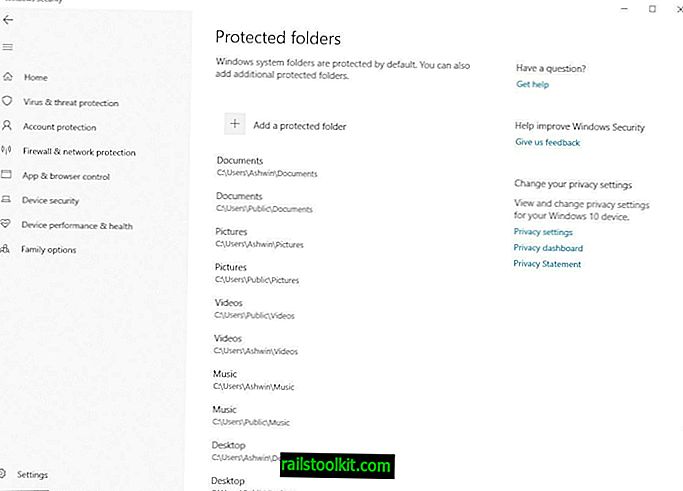
Phương pháp này không hoàn toàn không chứng minh được nhưng tốt hơn là không có gì. Bạn cũng có thể muốn sao lưu dữ liệu của mình vào ổ đĩa ngoài. Đừng quên kiểm tra ConfigureDefender để kiểm soát nhiều hơn.
Thông thường chúng tôi yêu cầu bạn chia sẻ những chương trình bạn sử dụng. Lần này, tôi muốn hỏi bạn một cái gì đó khác. Bạn đã bao giờ thấy một máy tính bị ảnh hưởng bởi ransomware? Làm thế nào nó được xử lý?














